SharePoint vs OneDrive: wat is het verschil?
SharePoint en OneDrive zijn cloudopslagsystemen.
De functies die deze twee Microsoft 365-tools gemeen hebben, maken de lijn tussen hen dun. Voor sommige gebruikers zelfs onbestaande. Er is echter een fundamenteel verschil.
Laten we samen uitzoeken wat dat is.
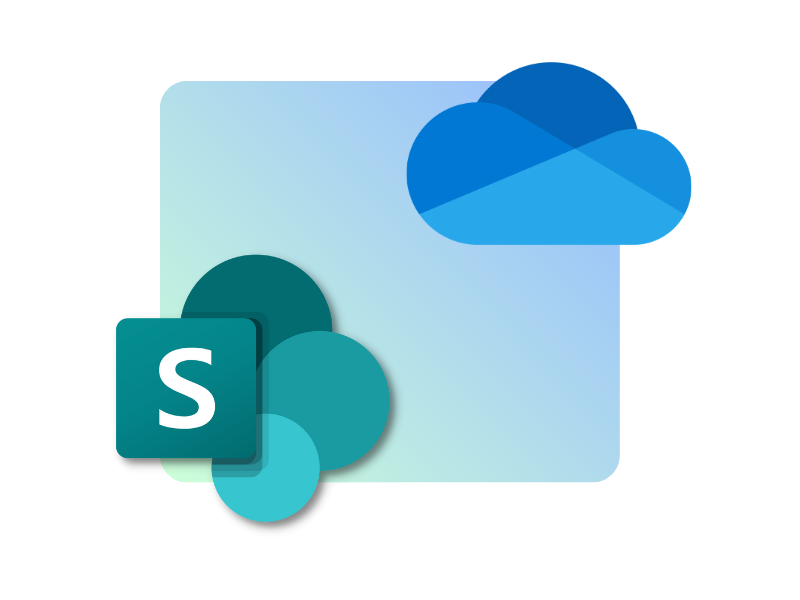
Wat is het verschil tussen SharePoint en OneDrive in Microsoft 365?
Microsoft 365-suite biedt organisaties en professionele personen toegang tot een flexibele werkomgeving.
Het is gemakkelijker om taken en projecten te beheren in deze innovatieve digitale ruimte, vooral in het huidige tijdperk waarin de meeste samenwerking en communicatie op afstand of in hybride modus plaatsvindt.
Een van de grootste uitdagingen voor mensen en bedrijven die besluiten om hun werk binnen het Microsoft-universum te verplaatsen, is echter om te profiteren van de mogelijkheden die het biedt en om de verschillen te begrijpen die de toepassingen van elkaar onderscheiden. Met andere woorden, uniek.
In dit artikel richten we ons op twee tools waarvan de functionaliteit vaak op één hoop wordt gegooid, tot het punt dat ze door een niet onaanzienlijk aantal gebruikers als uitwisselbaar worden beschouwd. Maar dit is absoluut niet waar.
We hebben het over SharePoint Online en Microsoft OneDrive.
SharePoint vs OneDrive: wat is het verschil?
Laten we beginnen met te zeggen dat zowel SharePoint als OneDrive opslagsystemen zijn waarmee gebruikers hun bestanden en documenten kunnen migreren naar de cloud van Microsoft.
Dit betekent dat gebruikers toegang hebben tot mediacontent, documenten, foto's en meer, waar je ook bent en vanaf elk apparaat.
Het enige wat je nodig hebt is een internetverbinding en de gegevens om in te loggen op een Microsoft 365 account, zodat je niet langer altijd een specifiek zakelijk apparaat bij je hoeft te hebben.
Een ware revolutie, vooral voor professionals die zich niet van hun bureau konden losmaken of gedwongen waren om eindeloze reeksen e-mails en papieren kopieën te bekijken om samen met collega's hetzelfde document te bewerken.
Met de introductie van moderne archiveringssystemen van Microsoft zijn delen en samenwerken op afstand ook eenvoudige, alledaagse taken geworden.
Elke gebruiker kan gelijktijdig met het team bestanden bewerken die in de cloud zijn opgeslagen, zonder bang te hoeven zijn dat belangrijke informatie verloren gaat.
Dankzij de wijzigingsgeschiedenis kunnen gebruikers met toegang tot de bestanden bovendien alle versies bekijken. Op deze manier kunnen ze een vergelijking maken tussen de huidige staat van het document waaraan ze werken en een van de eerdere versies, met ook de mogelijkheid om die eerdere versie te herstellen.
Ondanks de vele overeenkomsten is er een wezenlijk verschil tussen deze twee systemen voor het creëren, delen en opslaan van content.
Aan de ene kant richt SharePoint zich op het beheer van bestanden en documenten door bedrijfsteams of een nog groter publiek van gebruikers. Bijgevolg zijn bestanden die worden aangemaakt of geüpload naar een van de SharePoint bibliotheken bedoeld om te worden bewerkt door een team, vaak in verband met specifieke projecten of initiatieven.
Anderzijds biedt OneDrive vooral ruimte aan bestanden die bedoeld zijn voor strikt persoonlijk gebruik, die niet klaar zijn om te worden gedeeld of die naar een select aantal gebruikers moeten worden gestuurd. Het bedrijf als geheel heeft dus geen toegang tot de documenten in de OneDrive mappen van individuele gebruikers zonder hun toestemming.
In het kort kunnen we het verschil tussen deze twee tools uitleggen met één woord: samenwerking.
Je hoeft bijvoorbeeld maar te denken aan de sterke relatie tussen SharePoint teamsites en Microsoft Teams groepen en kanalen om meteen te begrijpen hoe belangrijk samenwerking en communicatie zijn bij het beheren van bestanden die op dit platform zijn opgeslagen.
Het is waar: OneDrive heeft ook een speciale verbinding met andere Microsoft 365 toepassingen. Toch benadrukken we dat delen met andere gebruikers niet het uiteindelijke doel is van deze tool.
In plaats daarvan kunnen we zeggen dat gecentraliseerd eigendom van persoonlijke bestanden het doel is van OneDrive, waardoor gebruikers hun inhoud kunnen beheren vanuit één virtuele ruimte en toegankelijk vanaf elk apparaat. Dit alles zonder de totale bescherming van de opgeslagen gegevens aan te tasten.
In dit opzicht biedt de OneDrive for Business versie specifiek voor bedrijven en organisaties in wezen dezelfde service maar met meer geavanceerde configuraties voor bestandsbeheer.
Een ander aspect om rekening mee te houden is het feit dat alleen SharePoint in staat is om verder te gaan dan een enkele cloudopslagfunctie.
Ondanks de unieke documentbeheermogelijkheden speelt SharePoint ook een belangrijke rol als platform voor het maken van content.
Het wordt erkend als een van de meest effectieve tools voor het bouwen van teamsites gewijd aan samenwerking op de bestanden van verschillende bedrijfsgroepen en communicatiesites, zoals het intranet of extranet.
Zonder al te veel in detail te treden, volstaat het hier voor je om te weten dat je met SharePoint multimedia inhoud, bedrijfsnieuwsbrieven, personeelsdiensten, interne communicatie, evenementen, webinars en nog veel meer kunt schrijven, publiceren en verspreiden.
Om samen te vatten wat we tot nu toe hebben gezegd, is hier een korte tabel die de gemeenschappelijke kenmerken van de twee producten van Microsoft 365 samenbrengt:
| Functies |
SharePoint Online en Microsoft OneDrive |
| Opslag |
Maakt bestanden aan en slaat ze op in de Microsoft cloud. |
| Versiegeschiedenis |
Bevat een wijzigingsgeschiedenis om eerdere versies van een bestand te bekijken, te bewerken of zelfs terug te zetten. |
In de volgende tabel geven we de substantiële verschillen weer tussen de twee toepassingen:
| Functies |
SharePoint Online |
Microsoft OneDrive |
| Samenwerking |
Vergemakkelijkt bestandsbeheer, ontworpen voor samenwerking tussen een groot gebruikerspubliek. |
Ondersteunt het beheer van bestanden voor persoonlijk gebruik of een klein aantal gebruikers. |
| Machtigingen |
Beschermt gegevens met verschillende machtigingsniveaus voor groepen gebruikers. |
Garandeert gegevensbeveiliging door toegang te verlenen aan geselecteerde individuele gebruikers. |
| Publicatie en delen |
Maakt het mogelijk om websites te maken waarop allerlei inhoud kan worden gepubliceerd en verspreid. |
Maakt het mogelijk om discussies te starten binnen bestanden, waarbij zelfs gebruikers zonder Microsoft 365 account worden uitgenodigd om deel te nemen aan de conversatie. |
| Bestandsorganisatie |
Slaat bestanden en documenten op in bibliotheken, die kunnen worden georganiseerd met mappen of met metagegevens. |
Slaat bestanden en documenten op in mappen, elk gekoppeld aan een specifieke Microsoft 365 account, persoonlijk of institutioneel. |
Hoe SharePoint-bibliotheken synchroniseren met OneDrive
Met OneDrive kunt u bestanden van uw apparaten synchroniseren met de cloud van Microsoft en vice versa.
In feite is het mogelijk om OneDrive te gebruiken als een brug om inhoud in een van de toepassingen van de suite, zoals SharePoint Online, te verbinden met je apparaten.
Op deze manier hebben gebruikers op elk moment toegang tot documenten die zijn opgeslagen in SharePoint-bibliotheken vanaf hun apparaat, zelfs in offline modus.
Er zijn maar een paar stappen nodig om dit te bereiken.
We zetten ze hier op een rijtje:
- Klik in de SharePoint-site die u wilt synchroniseren met uw pc op "Synchroniseren" in de bovenste opdrachtbalk.
- Ga naar Windows Verkenner (of Finder, als u een Mac gebruikt).
- Klik op de map met de naam van de organisatie waartoe de gesynchroniseerde SharePoint site behoort.
Nu kunt u bestanden uit gesynchroniseerde team- of communicatiesitebibliotheken rechtstreeks vanaf uw computer openen, verplaatsen, bewerken of verwijderen.
Alle wijzigingen worden automatisch teruggebracht naar de Microsoft cloud.
Als u offline werkt, worden de wijzigingen automatisch opgeslagen in de cloud zodra uw apparaat weer verbonden is met internet.
Bovendien kunt u kiezen welke SharePoint-sitebibliotheken u wilt synchroniseren.
Zo hebt u vanaf uw computer alleen toegang tot de documenten en bestanden waarin u geïnteresseerd bent.
Volg deze stappen om dit te doen:
- Klik op het OneDrive-pictogram in de opdrachtbalk onderaan je pc.
- Klik op het instellingenwiel in de rechterbovenhoek.
- Ga naar de instellingen van de app.
- Klik op "Account".
- Selecteer "Kies mappen" om de te synchroniseren bibliotheken te kiezen.
Als u de synchronisatie met de hele SharePoint-site wilt uitschakelen, hoeft u alleen maar naar stap 4 in de hierboven samengestelde lijst te gaan. In plaats van de bibliotheken te selecteren met "Choose Folders", moet u klikken op "Stop Sync" naast de sitenaam.
Hierdoor verdwijnt de map met de bestanden van de SharePoint-site uit Windows Verkenner en blijft deze alleen toegankelijk binnen de cloud van Microsoft.
In slechts een paar bewegingen kunt u de informatie en documenten beheren die u nodig hebt om uw taken uit te voeren door eenvoudig over te schakelen van de cloudomgeving naar persoonlijke apparaten.
Pas de Microsoft 365 digitale werkplek aan uw behoeften aan.
Leer hoe u de functies van SharePoint en OneDrive het beste kunt combineren.
Binnenkort kunt u niet meer zonder.
Wil je een compleet, gebruiksklaar intranet?
intranet.ai is de SharePoint Online-oplossing voor het vereenvoudigen van interne communicatie en het digitaliseren van bedrijfsprocessen met een minimale investering in tijd en geld.
- 50+ functionaliteiten voor communicatie en werknemerservaring
- Volledige integratie met Microsoft 365 en Viva
- Branded design, tot in detail aanpasbaar
Giuseppe Marchi
Microsoft MVP voor SharePoint en Microsoft 365 sinds 2010.
Giuseppe is de oprichter van intranet.ai en een van de topexperts in Italië voor alles wat met Microsoft 365 te maken heeft. Al jaren helpt hij bedrijven met het bouwen van hun digitale werkruimte op de cloud van Microsoft, waarbij hij de ervaring van mensen samenstelt.
Hij organiseert maandelijks online evenementen om klanten bij te praten over wat er nieuw is in Microsoft 365 en hen te helpen het meeste uit hun digitale werkplek te halen.

FAQ over SharePoint vs OneDrive
Wat is het belangrijkste verschil tussen SharePoint en OneDrive?
SharePoint is een collaboratief platform dat is ontworpen voor het beheren van documenten en projecten in een team. Het stelt meerdere gebruikers in staat om documenten binnen een groep te bewerken en te delen. OneDrive daarentegen wordt voornamelijk gebruikt voor de opslag van persoonlijke bestanden, bedoeld voor individueel gebruik maar indien nodig deelbaar.
Kunnen zowel SharePoint als OneDrive bestanden in de cloud opslaan?
Ja, zowel SharePoint als OneDrive slaan bestanden op in de Microsoft cloud, zodat je vanaf elk apparaat met internetverbinding toegang hebt tot je bestanden.
Hoe verschilt de samenwerking op SharePoint en OneDrive?
SharePoint is geoptimaliseerd voor samenwerking in een groep, waarbij bestanden toegankelijk en bewerkbaar zijn voor meerdere personen. Het omvat functies zoals versiegeschiedenis en geavanceerde deelopties om projectwerk te ondersteunen. OneDrive biedt deelopties maar is voornamelijk ontworpen voor de opslag van individuele documenten.
Welke integratieopties zijn beschikbaar voor SharePoint en OneDrive?
Beide tools integreren met Microsoft 365 en bieden naadloze toegang tot Office toepassingen. SharePoint integreert ook met het bedrijfsintranet en fungeert als een centraal knooppunt voor teamdocumenten en projecten, terwijl OneDrive is bedoeld voor persoonlijke opslag die aan elke gebruiker is gekoppeld.
Kan ik SharePoint bibliotheken synchroniseren met OneDrive?
Ja, OneDrive biedt een optie om bestanden uit SharePoint bibliotheken te synchroniseren, zodat gedeelde bestanden offline toegankelijk zijn op een lokaal apparaat.
Welk platform, SharePoint of OneDrive, is beter voor thuiswerken?
Beide platforms ondersteunen werken op afstand. SharePoint is meestal geschikter voor groepsprojecten die gedeelde toegang vereisen, terwijl OneDrive ideaal is voor individueel werk dat af en toe gedeeld moet worden.
Is er een kostenverschil tussen het gebruik van SharePoint en OneDrive?
Beide platforms zijn inbegrepen in de Microsoft 365 abonnementen. Organisaties die SharePoint gebruiken voor intranetoplossingen of uitgebreide documentbeheeromgevingen kunnen echter extra configuratie of licentiekosten hebben.
Lees verder
Wat is SharePoint Online en 7 belangrijkste functies

SharePoint is het Microsoft 365-platform voor documentbeheer en het maken van bedrijfswebsites. Dit zijn de 7 belangrijkste functies.
Bedrijfsintranet: wat is het en 20 ideeën om het te laten groeien

Wat een bedrijfsintranet is en 20 ideeën van onze experts om het te verbeteren en de interne processen en communicatie tussen collega’s te optimaliseren.
Microsoft 365: wat is het en wat is het verschil met Office 365

Microsoft 365 is de suite die de functies van Office uitbreidt om de migratie van gegevens en activiteiten naar de cloud te ondersteunen. Zo werkt het.


